Cara mengoptimalkan PC untuk bermain game, biar makin lancar dan anti nge-lag
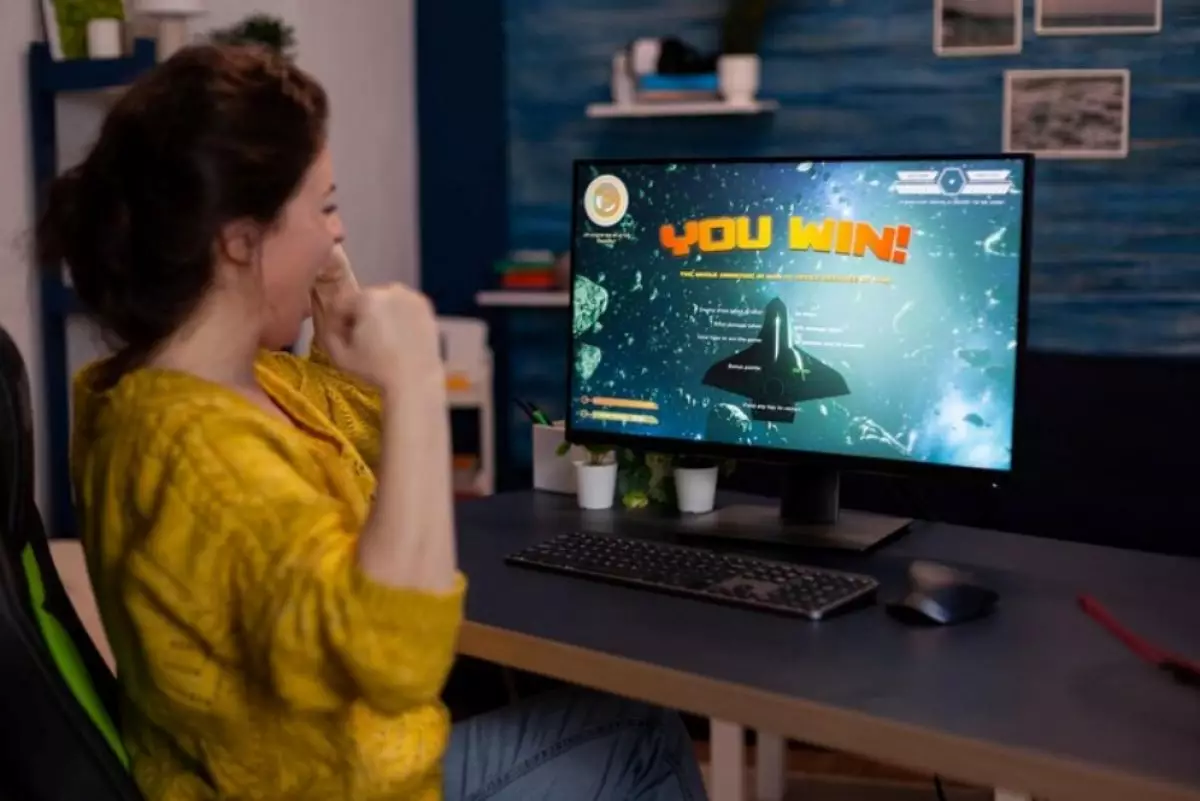
foto: freepik/dcstudio
Techno.id - Bermain game PC bagi sebagian besar gamer memang sangat menantang. Apalagi ketika PC kamu cukup mumpuni untuk memainkan game berat. Namun dengan perangkat keras yang ada, termasuk GPU yang memadai, maka game yang dimainkan akan tampak realistis, smooth di layar.
Terlebih jika didukung prosesor gahar, game akan lebih lancar. Namun ada kalanya, perangkat atau game itu sendiri menjadi kurang optimal setelah lama digunakan. Karena itu perlu dilakukan penyesuaian pada perangkat kamu. Berikut cara mengoptimalkan kinerja game di PC.
1. Perbarui driver dan OS

Bisa dibilang, cara terbaik untuk menjaga PC tetap optimal untuk game adalah dengan selalu memperbarui driver. Sebab, dengan memperbarui ke versi terbaru tidak hanya memastikan bahwa perangkat keras erus berfungsi sebagaimana mestinya, tetapi juga menambahkan berbagai peningkatan kinerja, fitur, dan perbaikan bug.
Driver kartu grafis adalah yang paling penting, karena kartu grafis menangani semua rendering yang memungkinkan grafik yang tajam dan detail dalam game. Kamu harus memperbaruinya sebulan sekali atau setiap kali game triple-A baru dirilis untuk memanfaatkan peningkatan khusus game.
Ada beberapa opsi agar perangkat kamu tetap uptodate, yaitu driver chipset dan sistem operasi. Kamu harus memeriksa pembaruan baru secara proaktif. Ingat, jangan gunakan alat utilitas driver.
2. Aktifkan XMP/EXPO

Extreme Memory Profile (XMP), adalah konfigurasi Intel yang ditetapkan untuk RAM. Ini memungkinkan RAM kamu berjalan pada kecepatan clock yang lebih tinggi, yang secara langsung meningkatkan kinerja.
Cara serupa bisa dilakukan pada chip AMD yang lebih baru yakni dengan melaklukan EXPO (Extended Profiles for Overclocking) dan AMP pada model lama. Beberapa produsen motherboard telah mengembangkan alternatif mereka sendiri untuk Intel XMP dan telah memberi mereka nama yang berbeda, seperti A-XMP (MSI), DOCP (ASUS), dan EOCP (Gigabyte).
Apa pun namanya opsi di komputer, kamu harus mengaktifkannya untuk mendapatkan peningkatan kinerja instan, dan yang signifikan pada saat itu. Dengan mengaktifkannya, kamu bisa mendapatkan sekitar 10-15% lebih banyak FPS di rig AMD. Untuk mengaktifkannya, kamu harus masuk ke BIOS motherboard, lihat manual motherboard kamu untuk petunjuknya.
3. Aktifkan Enable Resizable BAR atau Smart Access Memory

Resizable BAR (ReBAR) NVIDIA GPU dan Smart Access Memory (SAM) pada GPU AMD adalah teknologi serupa yang memberikan akses CPU kamu ke semua VRAM GPU sekaligus, bukan dalam potongan 256MB yang lebih kecil.
ReBAR adalah fitur pengoptimalan luar biasa yang membantu CPU dan GPU kamu berkomunikasi secara lebih efektif, yang mengarah pada peningkatan kinerja yang sederhana. Satu-satunya peringatan adalah hal itu dapat menyebabkan penurunan kinerja di beberapa game yang tidak mendukung teknologi tersebut. Jadi, coba nyalakan dan matikan di berbagai game untuk melihat bagaimana perilakunya.
4. Nonaktifkan Game Bar Windows 10/11

Windows memiliki hamparan game bawaan yang disebut Game Bar. Ini memungkinkan kamu merekam video gameplay dan memiliki beberapa fitur keren seperti pemantauan kinerja. Namun, ini juga memiliki dampak kinerja yang kecil, jadi sangat disarankan untuk menonaktifkannya jika kamu tidak pernah menggunakannya.
Untungnya, sangat mudah untuk menonaktifkan Game Bar. Kamu selalu dapat meluncurkannya secara manual meskipun dinonaktifkan jika perlu merekam video singkat.
RECOMMENDED ARTICLE
- Microsoft sedang membangun toko aplikasi game selular Xbox, kabarnya bakal diluncurkan Juli 2024
- Bakal ada pembaruan Asus ROG Ally, penyimpanan makin lega dan baterai lebih besar
- Tri kembali gelar H3RO e-Sports 5.0, jalan menuju turnamen internasional
- Aplikasi ini memungkinkan kamu memainkan Nintendo klasik di iPhone, begini cara menggunakannya
- Cara menggunakan pengontrol PS5 di Windows 10, pakai kabel USB biar lebih lancar
HOW TO
-

Trik jitu bersihkan port audio iPhone dari debu tanpa merusak, ternyata segampang ini
-

Cara terbaru buka dan mengonversi file gambar HEIC ke JPEG di Windows 10 atau 11, gampang ternyata
-

Cara terbaru buka WhatsApp saat bermain game tanpa menutup aplikasi, ini fitur yang dibutuhkan
-

Cara mengunci chat WhatsApp (WA) dengan fingerprint atau screenlock, biar rahasia tetap aman
-

6 Cara terbaru memperbaiki Microsoft Word di Windows 10/11 yang menghapus teks dengan sendirinya
TECHPEDIA
-

Bisakah dapat Robux di Roblox secara gratis? Ini 10 faktanya agar tidak tergoda penipu
-

Detik-detik gelombang radio lawan sensor Jepang dan siarkan proklamasi kemerdekaan RI ke penjuru dunia
-

8 Penyebab charger ponsel mudah panas, jangan pakai adaptor abal-abal yang berbahaya!
-

Cara kerja peringatan dini tsunami Jepang, bisa deteksi bencana 10-20 detik sebelum datang
-

5 Tanggal Steam Sale paling populer yang termurah, game harga ratusan ribu bisa dapat diskon 90%
LATEST ARTICLE
HOW TO Selengkapnya >
-
![Trik jitu bersihkan port audio iPhone dari debu tanpa merusak, ternyata segampang ini]()
Trik jitu bersihkan port audio iPhone dari debu tanpa merusak, ternyata segampang ini
-
![Cara terbaru buka dan mengonversi file gambar HEIC ke JPEG di Windows 10 atau 11, gampang ternyata]()
Cara terbaru buka dan mengonversi file gambar HEIC ke JPEG di Windows 10 atau 11, gampang ternyata
-
![Cara terbaru buka WhatsApp saat bermain game tanpa menutup aplikasi, ini fitur yang dibutuhkan]()
Cara terbaru buka WhatsApp saat bermain game tanpa menutup aplikasi, ini fitur yang dibutuhkan
-
![Cara mengunci chat WhatsApp (WA) dengan fingerprint atau screenlock, biar rahasia tetap aman]()
Cara mengunci chat WhatsApp (WA) dengan fingerprint atau screenlock, biar rahasia tetap aman


















